有道云笔记的截图怎么使用怎么取消
今天给大家介绍一下有道云笔记的截图怎么使用怎么取消的具体操作步骤。
1. 首先打开电脑上的有道云笔记,登录进入主页面后,点击左上角的“新建/上传”按钮。
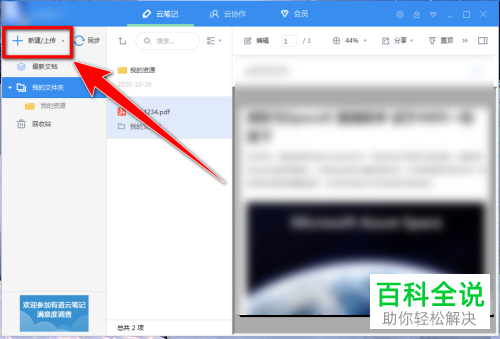
2. 在打开的菜单中,选择“新建笔记”的选项。
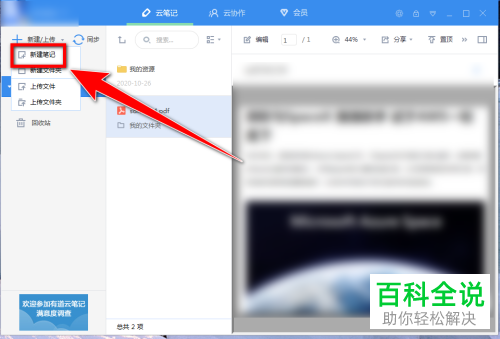
3. 在打开的新建页面,上方切换到“插入”选项下。
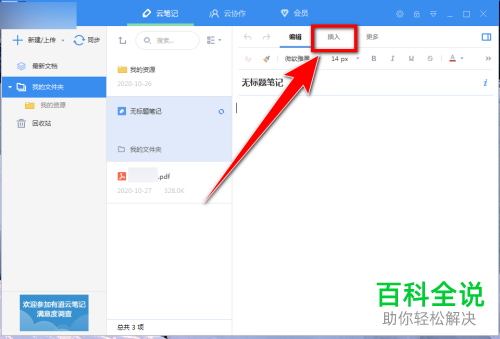
4. 然后在打开的插入选项下,点击“截图”右侧的“三角形”图标。

5. 如图,在打开的菜单中,选择“截图并隐藏当前窗口”的选项。首次使用的话,根据需要选择,下次就是默认选项了。

6. 如图,当屏幕显示为“十字线”后,按住鼠标左键,拖动鼠标框选出想要截取的画面。
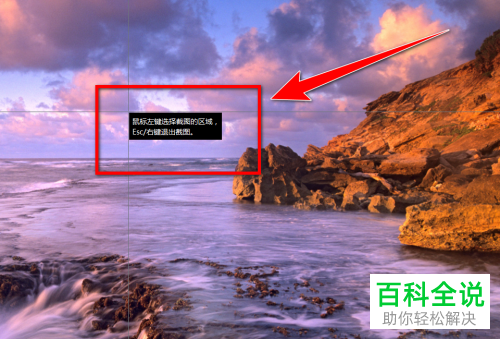
7. 截取好之后,松开鼠标左键即可,这时在右下方会显示工具栏,分别为:“关闭”、“保存截图”“复制截图”、“完成截图”。
点击右下角的“完成截图”按钮就可以将截图发送到有道云笔记的编辑窗口中了。
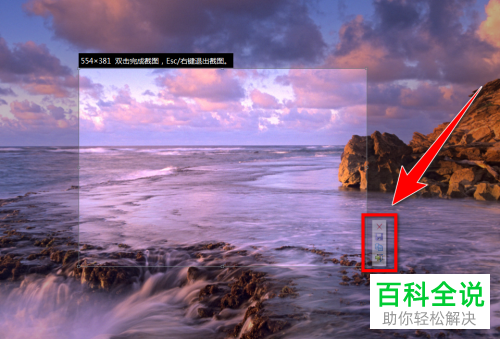
取消截图:
1. 如果图没有截好,则点击鼠标右键。

2. 在打开的菜单中,选择“退出截图”选项即可取消截图了。
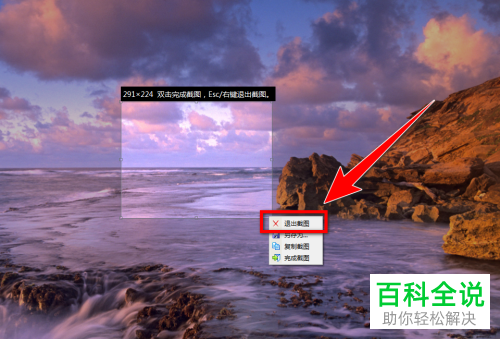
3. 或者点击右侧工具栏上的“X”按钮,也能取消截图。根据自己的需要选择使用即可。
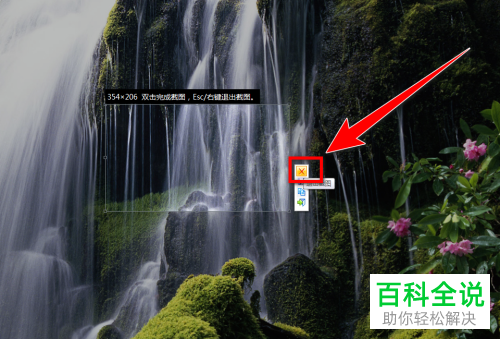
以上就是有道云笔记的截图怎么使用怎么取消的具体操作步骤。
赞 (0)
